Suchen Sie effektive Tipps für den Windows 10 Explorer? Wie nutzen Sie Funktionen optimal und erleichtern so Ihre tägliche Arbeit am PC effizient?
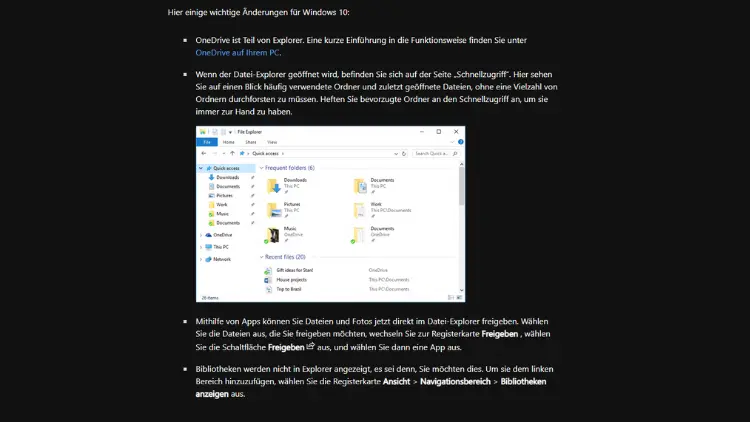
Der Windows 10 Explorer, auch bekannt als Datei-Explorer, ist das zentrale Werkzeug für die Dateiverwaltung in Microsofts Betriebssystem. Er ermöglicht es Benutzern, Dateien und Ordner zu organisieren, zu suchen, zu verschieben und zu verwalten.
In diesem umfassenden Leitfaden erfahren Sie alles über die wichtigsten Funktionen, versteckte Features und nützliche Tipps, die Ihre Arbeit mit dem Windows 10 Explorer erheblich erleichtern werden.
Grundlagen des Windows 10 Explorers
Was ist der Windows Explorer?
Der Windows Explorer ist die grafische Benutzeroberfläche zur Verwaltung des Dateisystems unter Windows. Er zeigt die hierarchische Struktur von Ordnern und Dateien auf Ihrem Computer, externen Laufwerken und Netzwerkressourcen an. Mit Windows 10 wurde die Benutzeroberfläche modernisiert und um zahlreiche Funktionen erweitert, die die Bedienung intuitiver und effizienter machen.
Explorer öffnen – verschiedene Methoden
Es gibt mehrere Wege, den Datei-Explorer zu starten:
- Tastenkombination: Drücken Sie Windows-Taste + E für den schnellsten Zugriff
- Taskleiste: Klicken Sie auf das Ordner-Symbol in der Taskleiste
- Startmenü: Suchen Sie nach „Explorer“ oder „Datei-Explorer“
- Rechtsklick: Klicken Sie mit der rechten Maustaste auf das Windows-Symbol und wählen Sie „Datei-Explorer“
Die Benutzeroberfläche verstehen
Das Menüband (Ribbon)
Das Menüband ist das zentrale Steuerungselement im Windows 10 Explorer. Es ist in mehrere Registerkarten unterteilt, die kontextabhängig verschiedene Funktionen anbieten.
Registerkarte „Start“: Hier finden Sie die häufigsten Aktionen wie Kopieren, Einfügen, Löschen, Umbenennen, Neuer Ordner und verschiedene Ansichtsoptionen. Die Schaltflächen sind in logische Gruppen unterteilt: Zwischenablage, Organisieren, Neu, Öffnen und Auswählen.
Registerkarte „Freigeben“: Diese Registerkarte bietet Funktionen zum Teilen von Dateien und Ordnern. Sie können Dateien per E-Mail versenden, auf CDs/DVDs brennen, drucken oder für andere Benutzer im Netzwerk freigeben. Auch die Sicherheitseinstellungen und Berechtigungen lassen sich hier verwalten.
Registerkarte „Ansicht“: Hier passen Sie die Darstellung Ihrer Dateien und Ordner an. Sie können zwischen verschiedenen Ansichten wechseln (Extra große Symbole, Große Symbole, Mittelgroße Symbole, Kleine Symbole, Liste, Details, Kacheln, Inhalt), Sortieroptionen festlegen, Dateinamenerweiterungen ein- oder ausblenden und die Vorschau aktivieren.
Navigationsbereiche
Schnellzugriff: Der Schnellzugriff befindet sich ganz oben im Navigationsbereich auf der linken Seite. Er zeigt häufig verwendete Ordner und zuletzt geöffnete Dateien an. Sie können Ordner anheften, indem Sie mit der rechten Maustaste darauf klicken und „An Schnellzugriff anheften“ wählen.
Dieser PC: Unter diesem Punkt finden Sie alle lokalen Laufwerke, standardmäßige Benutzerordner wie Desktop, Dokumente, Downloads, Musik, Bilder und Videos sowie angeschlossene Wechseldatenträger.
Netzwerk: Hier werden Computer und Geräte in Ihrem lokalen Netzwerk angezeigt, auf die Sie zugreifen können.
OneDrive: Falls Sie OneDrive verwenden, wird Ihr Cloud-Speicher hier integriert angezeigt.
Adressleiste
Die Adressleiste zeigt den aktuellen Pfad als anklickbare Elemente an. Sie können auf jeden Teil des Pfades klicken, um direkt zu diesem Ordner zu springen. Besonders praktisch: Klicken Sie auf einen leeren Bereich in der Adressleiste, um den vollständigen Pfad als Text zu sehen, den Sie kopieren können.
Suchleiste
Die Suchleiste befindet sich rechts oben und durchsucht den aktuell geöffneten Ordner und alle Unterordner. Während der Eingabe werden bereits Ergebnisse angezeigt. Nach einer Suche erscheint automatisch die Registerkarte „Suchtools“ im Menüband mit erweiterten Filteroptionen.
Wichtige Funktionen im Detail
Dateien und Ordner verwalten
Kopieren und Verschieben: Sie können Dateien auf verschiedene Arten kopieren oder verschieben:
- Ziehen Sie Dateien mit gedrückter Maustaste an den Zielort (Verschieben innerhalb desselben Laufwerks, Kopieren auf andere Laufwerke)
- Halten Sie beim Ziehen die Strg-Taste für Kopieren oder die Umschalt-Taste für Verschieben gedrückt
- Verwenden Sie Strg+C zum Kopieren, Strg+X zum Ausschneiden und Strg+V zum Einfügen
- Nutzen Sie die Schaltflächen im Menüband
Umbenennen: Drücken Sie F2 oder klicken Sie einmal langsam auf den Dateinamen, um ihn zu bearbeiten. Für mehrere Dateien gleichzeitig: Markieren Sie alle gewünschten Dateien, drücken Sie F2, geben Sie einen Namen ein – die Dateien werden automatisch nummeriert.
Löschen: Die Entf-Taste verschiebt Dateien in den Papierkorb, Umschalt+Entf löscht sie endgültig ohne Umweg über den Papierkorb.
Mehrere Dateien auswählen
Es gibt verschiedene Methoden zur Mehrfachauswahl:
- Klicken Sie bei gedrückter Strg-Taste auf einzelne Dateien, um sie zur Auswahl hinzuzufügen
- Klicken Sie auf die erste Datei, halten Sie die Umschalt-Taste gedrückt und klicken Sie auf die letzte Datei, um alle dazwischen liegenden auszuwählen
- Ziehen Sie mit der Maus ein Auswahlrechteck um mehrere Dateien
- Drücken Sie Strg+A, um alle Dateien im aktuellen Ordner auszuwählen
Ansichtsoptionen optimieren
Die richtige Ansicht macht einen großen Unterschied bei der Arbeit mit Dateien:
Details-Ansicht: Ideal für die Arbeit mit vielen Dateien. Sie zeigt Name, Änderungsdatum, Typ und Größe in Spalten an. Klicken Sie auf eine Spaltenüberschrift zum Sortieren, klicken Sie erneut für umgekehrte Reihenfolge.
Große Symbole/Extra große Symbole: Perfect für Bilderordner, da Miniaturansichten angezeigt werden.
Inhalt-Ansicht: Zeigt eine Vorschau der Datei zusammen mit Metadaten wie Autor, Datum und Tags an.
Sie können für verschiedene Ordnertypen unterschiedliche Ansichten festlegen. Passen Sie die Ansicht an, klicken Sie dann im Menüband „Ansicht“ auf „Optionen“ und wählen Sie „Ordneroptionen“. Unter der Registerkarte „Ansicht“ finden Sie die Schaltfläche „Für Ordner übernehmen“, um die aktuelle Ansicht auf alle Ordner desselben Typs anzuwenden.
Suchfunktionen effektiv nutzen
Die Suche im Windows Explorer ist mächtiger, als viele denken:
Einfache Suche: Geben Sie einfach einen Suchbegriff ein. Windows durchsucht Dateinamen und Dateiinhalte.
Platzhalter verwenden: Das Sternchen () steht für beliebige Zeichen. Beispiel: „.pdf“ findet alle PDF-Dateien.
Nach Eigenschaften suchen: Verwenden Sie Präfixe wie:
name:für Dateinamen (z.B. „name:Rechnung“)modified:für Änderungsdatum (z.B. „modified:heute“)size:für Dateigröße (z.B. „size:>1MB“)type:für Dateityp (z.B. „type:bild“)
Suchfilter: Nach einer Suche erscheint die Registerkarte „Suchtools“. Hier können Sie nach Datum, Größe, Typ und anderen Eigenschaften filtern.
Gespeicherte Suchen: Führen Sie eine Suche durch, klicken Sie in der Registerkarte „Suchtools“ auf „Suche speichern“. So können Sie komplexe Suchen später schnell wiederholen.
Erweiterte Funktionen und Tipps
Bibliotheken verwenden
Bibliotheken sind virtuelle Ordner, die Dateien aus verschiedenen Speicherorten zusammenfassen. Standardmäßig gibt es Bibliotheken für Dokumente, Musik, Bilder und Videos. Sie können eigene Bibliotheken erstellen:
- Klicken Sie mit der rechten Maustaste im Navigationsbereich auf einen leeren Bereich
- Wählen Sie „Neu“ > „Bibliothek“
- Geben Sie einen Namen ein
- Fügen Sie Ordner hinzu, indem Sie die Bibliothek öffnen und auf „Ordner hinzufügen“ klicken
Dateinamenerweiterungen anzeigen
Standardmäßig blendet Windows Dateiendungen wie .docx, .pdf oder .jpg aus. Für bessere Kontrolle sollten Sie diese einblenden:
- Öffnen Sie die Registerkarte „Ansicht“
- Aktivieren Sie das Kontrollkästchen „Dateinamenerweiterungen“
Dies hilft Ihnen, den echten Dateityp zu erkennen und schützt vor Schadsoftware, die sich als harmlose Datei tarnt.
Versteckte Dateien und Ordner anzeigen
Windows versteckt bestimmte System- und Konfigurationsdateien. Um diese sichtbar zu machen:
- Öffnen Sie die Registerkarte „Ansicht“
- Aktivieren Sie „Ausgeblendete Elemente“
Seien Sie vorsichtig beim Verändern oder Löschen versteckter Dateien, da diese oft für das System wichtig sind.
Vorschaubereich nutzen
Der Vorschaubereich zeigt eine Vorschau der ausgewählten Datei rechts im Explorer an, ohne die Datei öffnen zu müssen:
- Aktivieren Sie in der Registerkarte „Ansicht“ den „Vorschaubereich“
- Wählen Sie eine Datei aus, um die Vorschau zu sehen
- Funktioniert mit Bildern, PDFs, Office-Dokumenten und vielen anderen Dateitypen
Detailbereich für Metadaten
Der Detailbereich zeigt umfangreiche Informationen über die ausgewählte Datei:
- Aktivieren Sie in der Registerkarte „Ansicht“ den „Detailbereich“
- Sehen Sie Eigenschaften wie Erstellungsdatum, Größe, Autor, Tags und vieles mehr
- Einige Eigenschaften können direkt hier bearbeitet werden
Ordneroptionen anpassen
Die Ordneroptionen bieten zahlreiche Einstellungsmöglichkeiten:
- Klicken Sie im Menüband „Ansicht“ auf „Optionen“
- Wählen Sie „Ordner- und Suchoptionen ändern“
Registerkarte „Allgemein“:
- Legen Sie fest, ob Explorer mit Schnellzugriff oder „Dieser PC“ startet
- Bestimmen Sie, ob Ordner im selben oder in einem neuen Fenster geöffnet werden
- Aktivieren oder deaktivieren Sie Einzel- oder Doppelklick zum Öffnen
Registerkarte „Ansicht“:
- Zahlreiche Optionen zur Anzeige von Dateien und Ordnern
- Aktivieren Sie „Vollständigen Pfad in der Titelleiste anzeigen“ für bessere Orientierung
- „Geschützte Systemdateien ausblenden“ sollte aktiviert bleiben
Registerkarte „Suchen“:
- Konfigurieren Sie das Suchverhalten
- Aktivieren Sie „Dateiinhalt durchsuchen“ für gründlichere Suchen
Tastenkombinationen für mehr Effizienz
Wichtige Shortcuts für den Windows Explorer:
- Windows + E: Explorer öffnen
- Strg + N: Neues Explorer-Fenster
- Strg + W: Explorer-Fenster schließen
- Alt + Pfeil oben: Eine Ebene nach oben
- Alt + Pfeil links/rechts: Vor/Zurück in der Navigation
- F2: Umbenennen
- F5: Aktualisieren
- Alt + D: Adressleiste auswählen
- Strg + Umschalt + N: Neuer Ordner
- Strg + L: Adressleiste auswählen
- Strg + Mausrad: Symbolgröße ändern
- Umschalt + F10: Kontextmenü (wie Rechtsklick)
Tabs im Explorer (Hinweis)
Windows 10 unterstützt standardmäßig keine Tabs im Explorer. Diese Funktion wurde erst mit Windows 11 eingeführt. Für Windows 10 können Sie Drittanbieter-Tools wie QTTabBar verwenden, wenn Sie mehrere Ordner in einem Fenster mit Tabs verwalten möchten.
Problemlösungen und häufige Fragen
Explorer reagiert nicht oder stürzt ab
Wenn der Explorer häufig abstürzt oder nicht reagiert:
- Starten Sie den Explorer-Prozess neu: Drücken Sie Strg+Umschalt+Esc für den Task-Manager, suchen Sie „Windows-Explorer“, klicken Sie mit rechts darauf und wählen Sie „Neu starten“
- Deaktivieren Sie Vorschauen für eine bessere Performance
- Führen Sie einen Systemdatei-Check durch: Öffnen Sie die Eingabeaufforderung als Administrator und geben Sie
sfc /scannowein - Prüfen Sie auf Windows-Updates
Dateien lassen sich nicht löschen
Mögliche Lösungen:
- Schließen Sie alle Programme, die die Datei verwenden könnten
- Starten Sie den Computer neu und versuchen Sie es erneut
- Verwenden Sie den Task-Manager, um zu sehen, welcher Prozess die Datei blockiert
- Starten Sie im abgesicherten Modus und löschen Sie die Datei dort
Explorer ist langsam
Performance-Optimierungen:
- Deaktivieren Sie den Vorschaubereich und Detailbereich, wenn Sie sie nicht benötigen
- Löschen Sie den Schnellzugriffs-Verlauf: Ordneroptionen > Allgemein > „Löschen“
- Indexierung optimieren: Suchen Sie im Startmenü nach „Indizierungsoptionen“
- Überprüfen Sie Ihre Festplatte auf Fehler
Schnellzugriff zeigt falsche oder alte Einträge
So bereinigen Sie den Schnellzugriff:
- Rechtsklick auf einen Eintrag und „Aus Schnellzugriff entfernen“
- In den Ordneroptionen unter „Allgemein“ klicken Sie auf „Löschen“ bei „Datei-Explorer-Verlauf löschen“
- Deaktivieren Sie „Zuletzt verwendete Dateien im Schnellzugriff anzeigen“, wenn Sie die Funktion nicht möchten
Sicherheit und Datenschutz
Dateiverlauf löschen
Windows speichert einen Verlauf der zuletzt geöffneten Dateien und Ordner:
- Öffnen Sie Ordneroptionen (Ansicht > Optionen)
- Registerkarte „Allgemein“
- Klicken Sie auf „Löschen“ unter Datenschutz
Berechtigungen verwalten
Um zu kontrollieren, wer auf Ihre Dateien zugreifen kann:
- Rechtsklick auf eine Datei oder einen Ordner
- Wählen Sie „Eigenschaften“
- Wechseln Sie zur Registerkarte „Sicherheit“
- Hier können Sie Berechtigungen für verschiedene Benutzer und Gruppen anzeigen und ändern
Dateien verschlüsseln
Windows 10 Pro bietet EFS (Encrypting File System):
- Rechtsklick auf Datei/Ordner > Eigenschaften
- Klicken Sie auf „Erweitert“ unter Attribute
- Aktivieren Sie „Inhalt verschlüsseln, um Daten zu schützen“
Beachten Sie, dass verschlüsselte Dateien an Ihr Benutzerkonto gebunden sind.
Integration mit Cloud-Diensten
OneDrive im Explorer
OneDrive ist tief in Windows 10 integriert:
- Dateien können als „Nur online“ markiert werden, um Speicherplatz zu sparen
- Das grüne Häkchen zeigt an, dass eine Datei lokal verfügbar ist
- Das blaue Wolken-Symbol zeigt reine Online-Dateien
- Sie können Ordner für Offline-Verfügbarkeit markieren
Andere Cloud-Dienste
Viele Cloud-Dienste wie Dropbox, Google Drive oder iCloud bieten eigene Explorer-Integration. Nach der Installation erscheinen sie im Navigationsbereich und synchronisieren Dateien automatisch.
Fazit
Der Windows 10 Explorer ist ein mächtiges Werkzeug mit zahlreichen Funktionen, die weit über das einfache Durchsuchen von Ordnern hinausgehen. Durch die Beherrschung der in diesem Artikel beschriebenen Funktionen, Tastenkombinationen und Tipps können Sie Ihre Produktivität erheblich steigern und Dateien effizienter verwalten.
Nehmen Sie sich die Zeit, mit verschiedenen Ansichten, Suchoptionen und Anpassungen zu experimentieren, um den Explorer optimal an Ihre Arbeitsweise anzupassen. Mit der richtigen Konfiguration wird der Datei-Explorer zu einem unverzichtbaren Helfer in Ihrem digitalen Alltag.
